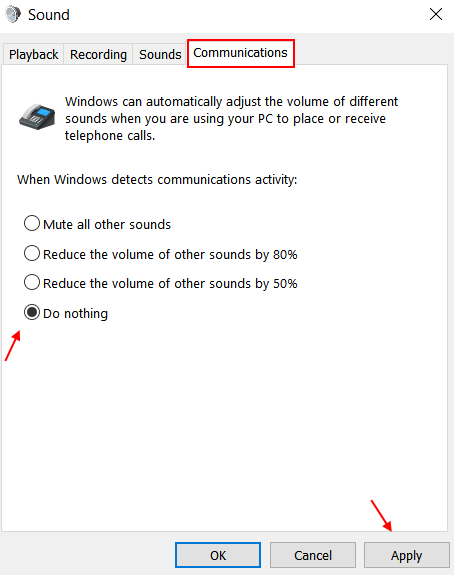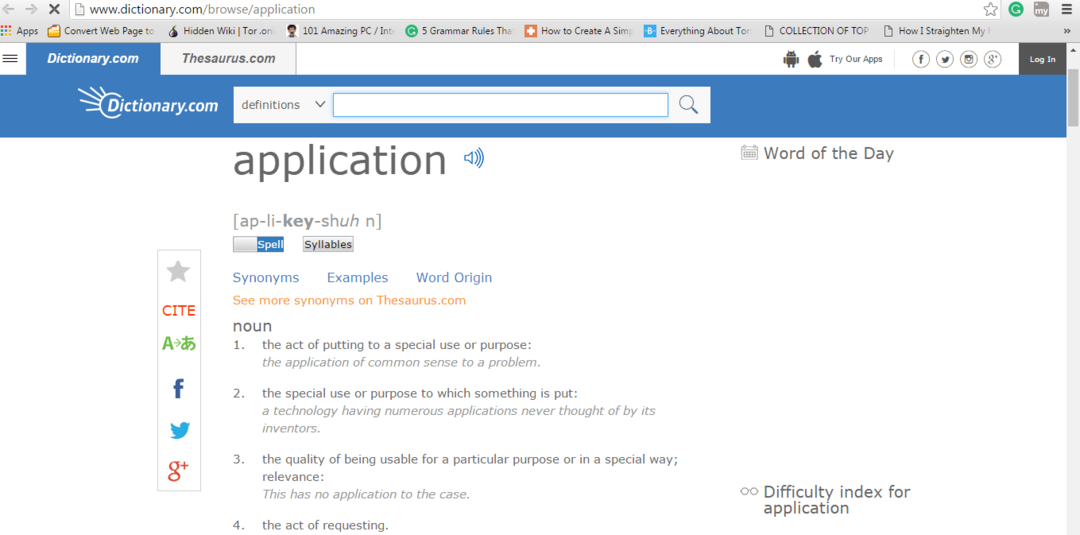Enten du er i Skype-samtale eller deltar på forretningsmøter på nettet, spiller den innebygde mikrofonen på den bærbare datamaskinen din en viktig rolle. Mikrofonen er så følsom at den lett tar opp bakgrunnsstøyen og skaper mye forstyrrelse mens du er i en viktig tale- eller videosamtale på nettet. Ja, det inkluderer også lydopptak.
Så hvordan blir vi kvitt dette irriterende bakgrunnsstøyproblemet med den innebygde mikrofonen din på din Windows 10-bærbare datamaskin? Det er enkelt, stol på meg. La oss se hvordan.
Slik fjerner du bakgrunnsstøy fra innebygd mikrofon i Windows 10 bærbar PC
Trinn 1: Klikk på Windows ikonet på Desktop og klikk på Innstillinger i hurtigmenyen over Makt alternativ.

Steg 2: I Innstillinger vindu, klikk på System.

Trinn 3: I System klikker du på Lyd på venstre side av ruten. Til høyre, bla ned og under Relaterte innstillinger kategori, klikk på Kontrollpanel for lyd alternativ.

Trinn 4: I Lyd popup-vinduet, klikk på Innspilling kategorien og dobbeltklikk på Mikrofon.

Trinn 5:
I det nye vinduet (Egenskaper for mikrofon), Klikk på Nivåer kategorien, finn Mikrofon verktøyet, trekk glidebryteren opp for å øke nivået til maks, og under Mikrofonforsterkning verktøyet trekk glidebryteren ned for å redusere boostnivået til det laveste (0,0 dB). Truffet OK for å lagre endringene.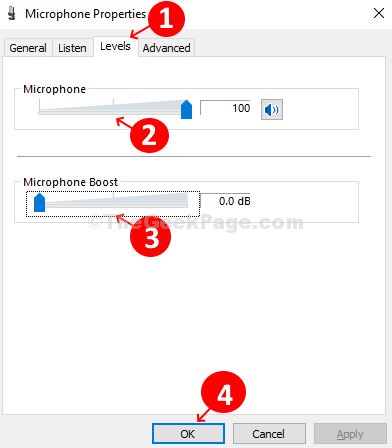
Høyreklikk nå hvor som helst på skrivebordet og klikk Forfriske. Du er ferdig, og nå skal bakgrunnsstøyen fjernes fra den innebygde mikrofonen på din Windows 10-bærbare datamaskin.
Nå, sjekk igjen, hvis det løser problemet ditt, så vel og bra. Hvis ikke, prøv deretter trinnene nedenfor.
Trinn 6: Klikk på Forbedringer Tab.
Trinn 7: Merk av for alternativet Deaktiver alle forbedringer.
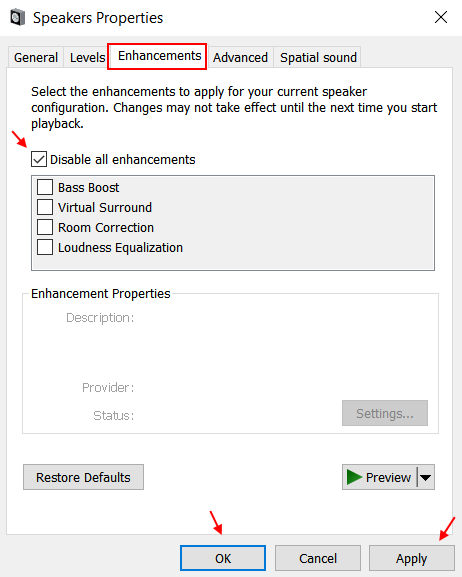
Nå, sjekk igjen, hvis det fremdeles ikke fungerer, kan du prøve trinnene nedenfor.
Trinn 8 - Klikk på Avansert
Trinn 9 - Nå, prøv annen samplingsfrekvens og bitdybde fra rullegardinmenyen og test, hvis det er bra for deg.

Metode 2 - Deaktiver kommunikasjon i lydkontrollpanelet
Trinn 1: trykk Windows-tast + R tast sammen for å åpne RUN.
Steg 2 - Nå Skriv kontroll mmsys.cpl lyder i den og klikk OK.

Trinn 3 - Klikk på Kommunikasjon fanen.
Trinn 4 - Å velge Gjør ingenting.